CSV-Datei Zeile für Zeile in PowerShell lesen
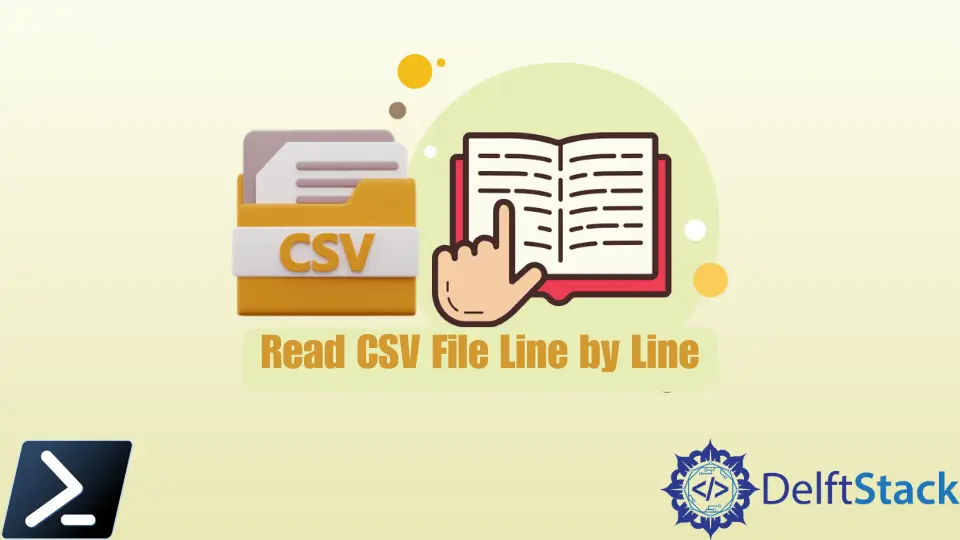
Im vorherigen Artikel haben wir das Lesen von kommagetrennten Dateien oder CSV-Daten und deren Platzierung in einer Array-Variablen mit PowerShell besprochen. Was ist, wenn wir alle Daten der CSV-Datei Zeile für Zeile durchlesen wollen? Dieser Artikel zeigt, wie Sie die CSV-Datei von PowerShell Zeile für Zeile durchlaufen.
Verwenden Sie foreach(), um eine CSV-Datei Zeile für Zeile in PowerShell zu lesen
Nehmen wir als Beispiel die Beispieldaten aus unserer vorherigen CSV-Datei in unserem letzten Artikel.
Beispieldaten (Datei sample.csv):
Name,Salary
John,1001
Paul,2001
Mary,1501
Matt,3001
Wenn wir uns erinnern, erstellt der Befehl Import-CSV in Windows PowerShell eine Tabelle wie benutzerdefinierte Objekte und speichert sie in einer ArrayList aus den in der CSV-Datei oben präsentierten Elementen.
Da PowerShell unsere CSV bequem in ein Objekt umwandelt, können wir die foreach-Schleife verwenden, um die gesamte CSV zu durchlaufen.
Beispielcode:
$csv = Import-CSV C:\PS\sample.csv
foreach ($line in $csv){
$line
}
Mit der Schleife können wir die CSV-Datei jetzt bequem Zeile für Zeile verarbeiten und ihre Attribute einzeln pro Zeile aufrufen.
Beispielcode:
$csv = Import-CSV C:\PS\sample.csv
foreach ($line in $csv){
$line.Name
$line.Salary
}
Ausgang:
John
1001
Paul
2001
Mary
1501
Matt
3001
Marion specializes in anything Microsoft-related and always tries to work and apply code in an IT infrastructure.
LinkedIn